Cum să utilizați Google Chrome (Google Chrome)

Browser - un program care vă permite să navigați pe Internet. Una dintre cele mai populare browser-ul este Google Chrome. La utilizatorii de PC-uri care încep de multe ori au întrebări despre „cum să-l folosească?“ Sau „cum să-l instalez?“. Voi încerca să-ți spun pe scurt cum să se ocupe de aceste probleme.
Mai întâi trebuie să descărcați fișierul de instalare. Descărcați Google Chrome, puteți urmări acest link pe site-ul nostru. Odată ce fișierul este descărcat, trebuie să-l instalați.
Cum instalez Google Chrome?
Procedura de instalare Google Chrome revoltător ușor, pur și simplu rulați prin dublu-clic pe fișierul numit chrome_installer descărcat, așteptați 5-30 secunde (în funcție de computer), și toate browser-ul instalat.
Cum să utilizați Google Chrome?
După instalarea Google Chrome pe pictograma desktop apare când faceți clic, va deschide browser-ul în sine.
Când prima pornire, veți vedea o pagină de bun venit cu cuvintele „Bun venit la Chrome», aici puteți afla cum să-l folosească. Pe ce ar trebui să acorde o atenție.
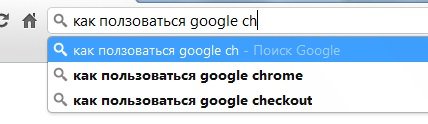
În Google Chrome, o nouă filă se deschide când apăsați butonul, care apare în partea de jos a fotografiei. Astfel, puteți deschide mai multe site-uri în file separate.
lucru foarte la îndemână este bara de marcaje (marcat de un cadru portocaliu la partea de jos), pentru a activa, faceți clic pe pictograma cu cheia, faceți clic pe tab-ul „Tools“ și selectați „Afișează mereu bara de marcaje.“
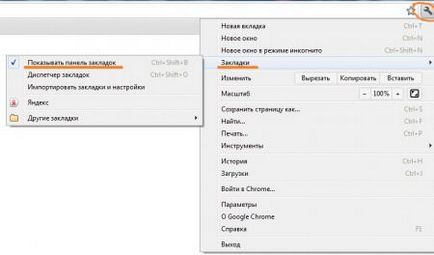
Pentru a salva un site favorit la marcajele dvs. faceți clic pe stea și selectați directorul. De exemplu, dacă salvați un site dosar „Marcaje Bara de instrumente“, atunci acesta va apărea în partea stângă, așa cum se arată în fotografie, dar dacă este stocat în „Alte marcaje“, atunci ei vor fi dreapta.
browser-ul Google Chrome este capabil de a descărca și stoca fișiere. După ce a început să descarce un fișier, puteți viziona procesul de boot în colțul din stânga jos.
Pentru a configura locația în care fișierele vor fi salvate, faceți clic pe cheia, activați fila „Opțiuni“, deschideți fereastra de setări. În fereastra care se deschide, în partea stângă, selectați „Advanced“ și în caseta „Descărcări“, înființat calea unde vor fi descărcate fișierele. Totul este simplu și se face în 4 Procedura de clicuri pe care le puteți vedea în fotografie.
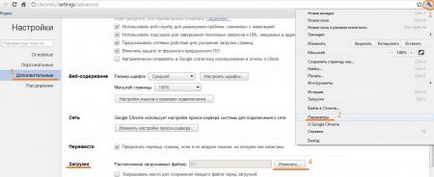
Dacă încă mai cred că pentru a descărca Google Chrome. atunci fă-o în mod necesar. Tot la fel, o încercare de a nu tortura :) Mult noroc!
Versiunea desktop pe Windows: